In questo tutorial mostreremo come impostare, nello specifico, l’esportazione di un modello strutturale generato in Autodesk Revit sul software tecnico scientifico STS CDS WIN per il calcolo e la verifica della struttura, nel rispetto dei requisiti essenziali di resistenza meccanica e stabilità.
Flusso di lavoro strutturale: Interoperabilità Autodesk REVIT – CDS WIN
All’interno di un flusso di lavoro BIM di fondamentale importanza è garantire il corretto uso dei modelli che verranno elaborati durante le fasi di progettazione da tutti i professionisti e le aziende coinvolte. Uno dei vantaggi nell’utilizzo di questa metodologia è la capacità di ottimizzare la qualità e i tempi di elaborazione del progetto riducendo al massimo la possibilità di errori. L’efficacia di un workflow BIM risiede proprio nell’ottimizzazione; è per questo che spesso, gli studi professionali che iniziano ad implementare tale metodologia, cercano di standardizzare le proprie procedure utilizzando un unico modello per compiere tutte le operazioni di verifica, calcolo e analisi necessarie, riducendo sia i tempi di modellazione che l’inserimento di dati.
L’impiego di un unico software però, potrebbe non garantire la copertura di tutti i passaggi essenziali a definire l’intero processo progettuale; è per questo che diventa necessario utilizzare software esterni specifici. Una delle maggiori criticità risiede, appunto, nella capacità di rendere un modello interoperabile, che sia in grado quindi, di essere letto ed utilizzabile da programmi esterni.
A tal proposito un flusso di lavoro particolarmente critico, risiede proprio nel campo della progettazione strutturale. In questo tutorial mostreremo come impostare, nello specifico, l’esportazione di un modello strutturale generato in Autodesk Revit sul software tecnico scientifico STS CDS WIN per il calcolo e la verifica della struttura, nel rispetto dei requisiti essenziali di resistenza meccanica e stabilità. Il progetto di esempio, in calcestruzzo armato, è stata oggetto di esportazione per eseguire il calcolo della struttura intelaiata in c.a.
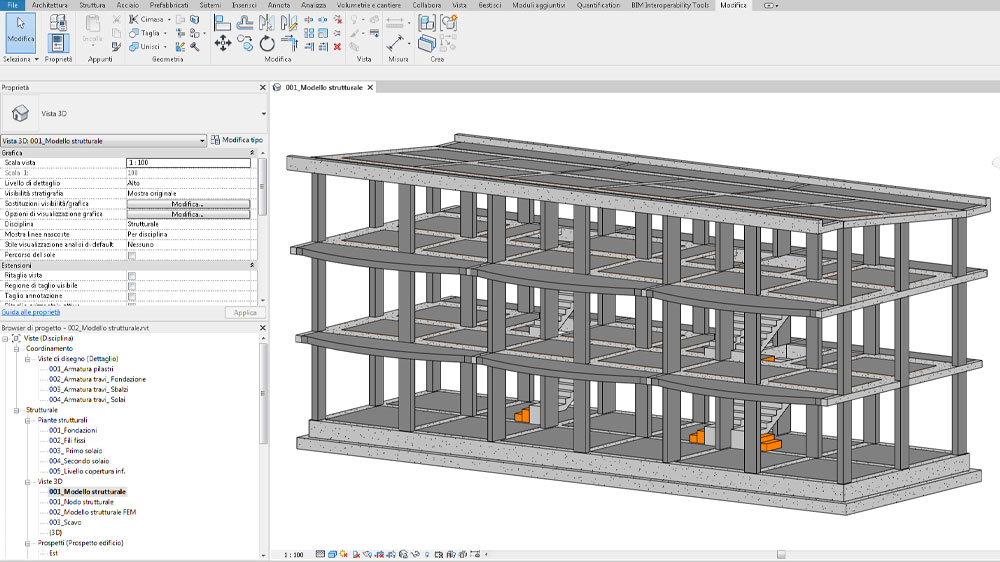
L’utilizzo di Autodesk Revit per le strutture, ci consente con semplici e precise operazioni di generare un modello fisico grazie alla modifica, al tracciamento e al controllo di elementi strutturali parametrici disponibili come file di famiglia.
Gestione del modello fisico
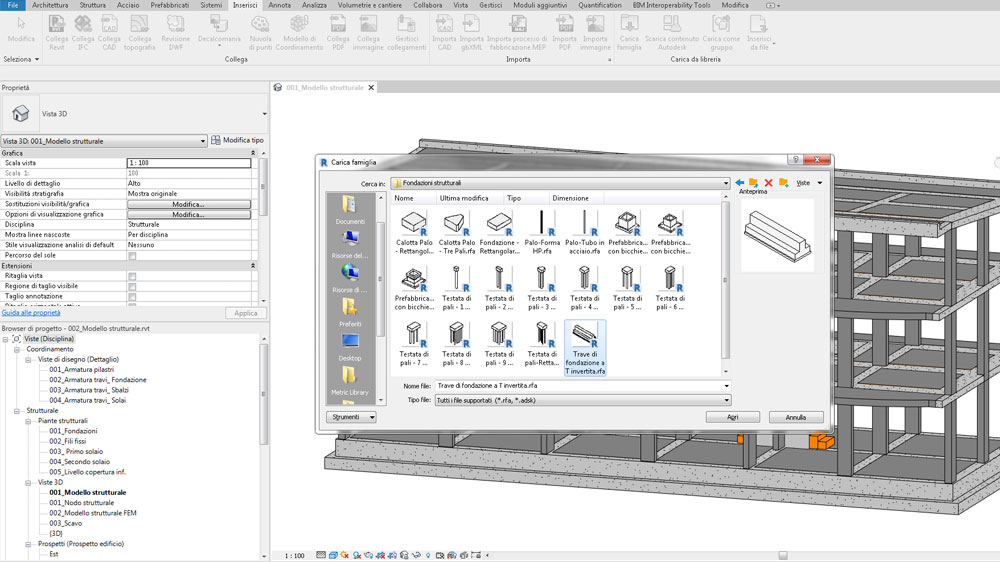
Caricando all’interno del nostro progetto elementi come: pilastri, travi, plinti etc., relativi alla specifica tipologia costruttiva, è stato possibile digitalizzare ogni singolo elemento costruttivo attraverso veri e propri modelli tridimensionali parametrici: l’oggetto sarà la rappresentazione digitale delle caratteristiche fisiche, tecniche e funzionali dell’elemento reale con l’implementazione di tutti i parametri utili a definirlo, gestirlo ed aggiornarlo in tutte le sue componenti.
Avendo l’accortezza di tracciare le griglie, utili come guida per il corretto posizionamento del telaio, si procede con la realizzazione dell’intera struttura tramite il posizionamento e l’assemblamento dei singoli componenti strutturali.
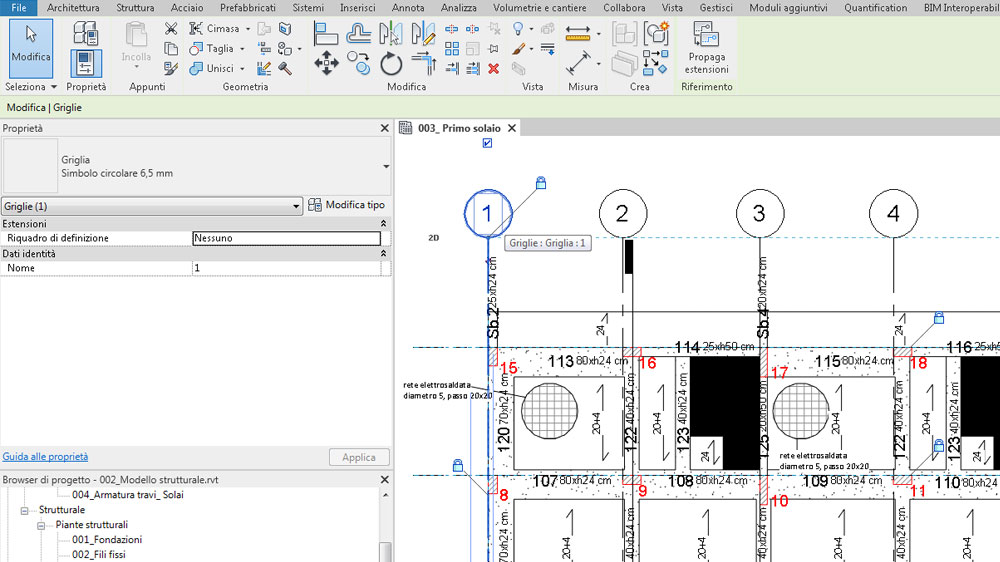
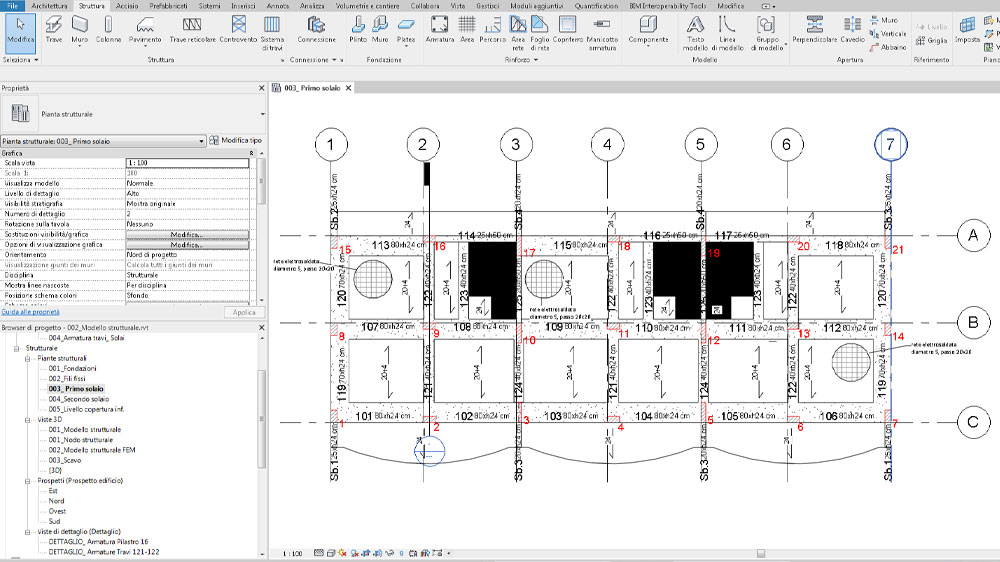
L’introduzione di elementi strutturali digitalizzati all’interno dei modello BIM per lo sviluppo del progetto, consentirà di velocizzare il processo di progettazione, facilitando e tracciando le modifiche, riducendo i tempi e i costi della conversione delle informazioni, della revisione del progetto e della validazione dei dati. Gli oggetti saranno sviluppati mediante la creazione di forme su parametri dimensionali e informativi, quindi riutilizzabili in qualsiasi progetto richieda l’utilizzo di elementi costruttivi di qualsiasi complessità, consentendo l’applicazione di rapide varianti, la ricerca della forma ottimale tra migliaia di possibili variazioni e l’ immediata messa in tavola.
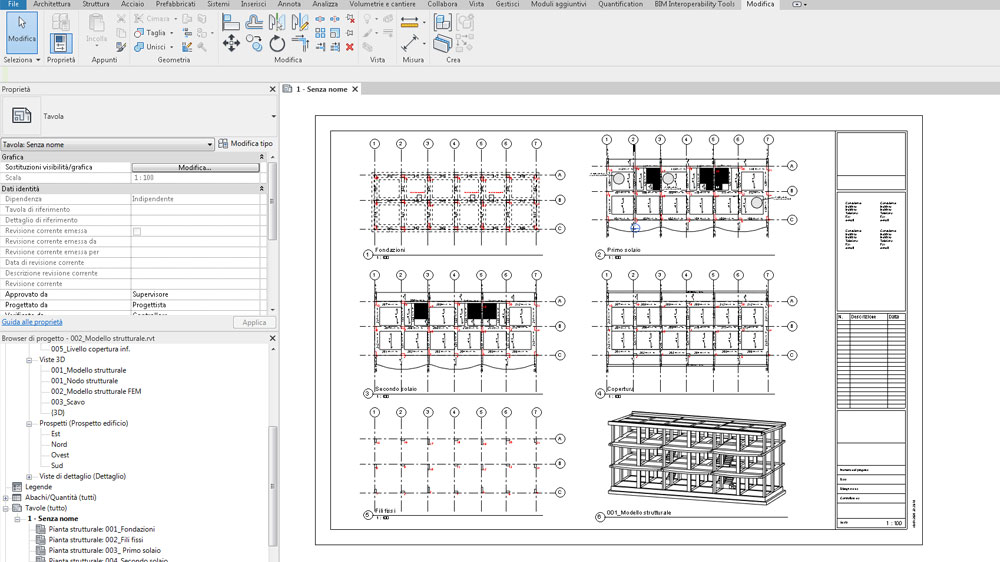
Gestione del modello analitico FEM
Contemporaneamente alla realizzazione del modello fisico della struttura, all’interno di un template strutturale personalizzato, verrà generato automaticamente anche il modello analitico di calcolo.
Grazie alla scissione tra entità geometrica e matematica, è infatti possibile, sfruttare il modello BIM anche dal punto di vista analitico. Ponendo maggiore attenzione alla parte di modellazione si ottiene un modello FEM ( Metodo a elementi finiti ) di massima, che potrà essere utilizzato per le analisi strutturali con un flusso di lavoro lineare. A mano a mano che si procede con lo sviluppo del progetto è possibile verificare che tutti gli elementi siano definiti correttamente nelle loro caratteristiche geometriche e relazionali, implementando le altre informazioni strutturali necessarie alla fase di analisi.
All’interno della barra delle Proprietà delle singole istanze dei componenti strutturali, generalmente, noterete settata di default l’opzione: Attiva modello analitico. Questa opzione consente la generazione automatica di nodi , elementi beam ed elementi piani , quindi, all’assemblaggio dei singoli componenti la creazione dell’intero modello FEM.
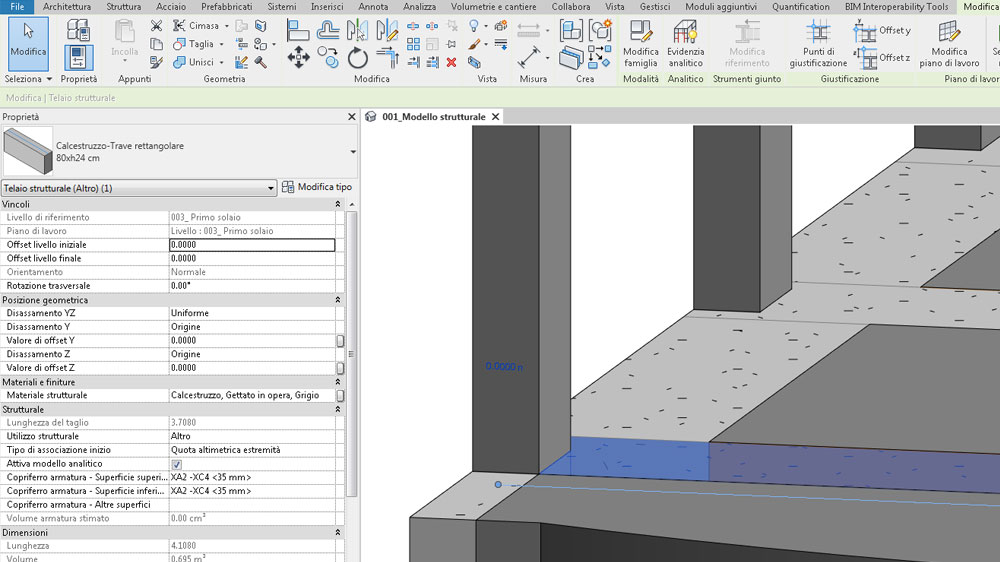
Nella creazione del modello va posta particolare attenzione al controllo dei vincoli di base e altezza per i pilastri e ai valori di giustificazione in y e z per le travi, poiché tali parametri, andranno a delineare lo sviluppo dell’elemento beam e le connessioni ai nodi; così come sarà necessario saper controllare il tracciamento di muri e solai che genereranno automaticamente elementi piani,soggetti a discretizzazione nella fase successiva di analisi. La scelta di un tipo di “elemento finito” nel software equivale ad una scelta implicita del modello matematico che vi è alla base.
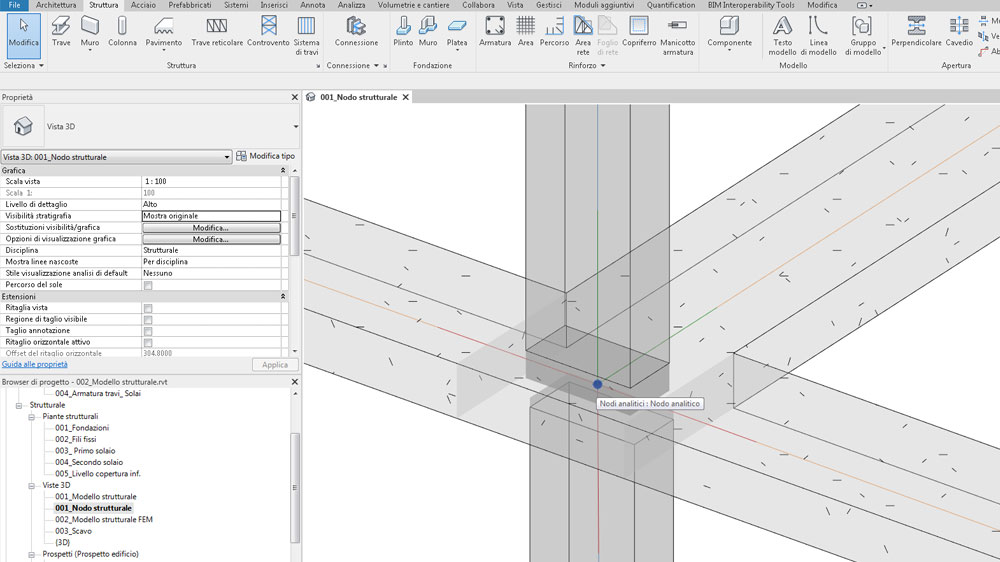
E’ possibile, successivamente, ottimizzare il modello ad elementi finiti generato automaticamente dall’assemblaggio delle singole entità geometriche, indipendentemente da come queste ultime siano state precedentemente posizionate. Selezionando ed esempio, l’elemento finito della trave, all’interno del modello analitico nel menù in alto Modifica | Travi analitiche è possibile selezionare il comando Regolazione analitica. A questo punto si potrà modificare liberamente lo sviluppo e le connessioni degli elementi beam, degli elementi piani e dei nodi, ottimizzando il modello di calcolo ai fini della corretta elaborazione dei risultati. Si andrà a verificare, ad esempio, la corretta connessione ai nodi pilastri-travi in corrispondenza dei “punti caratteristici”.
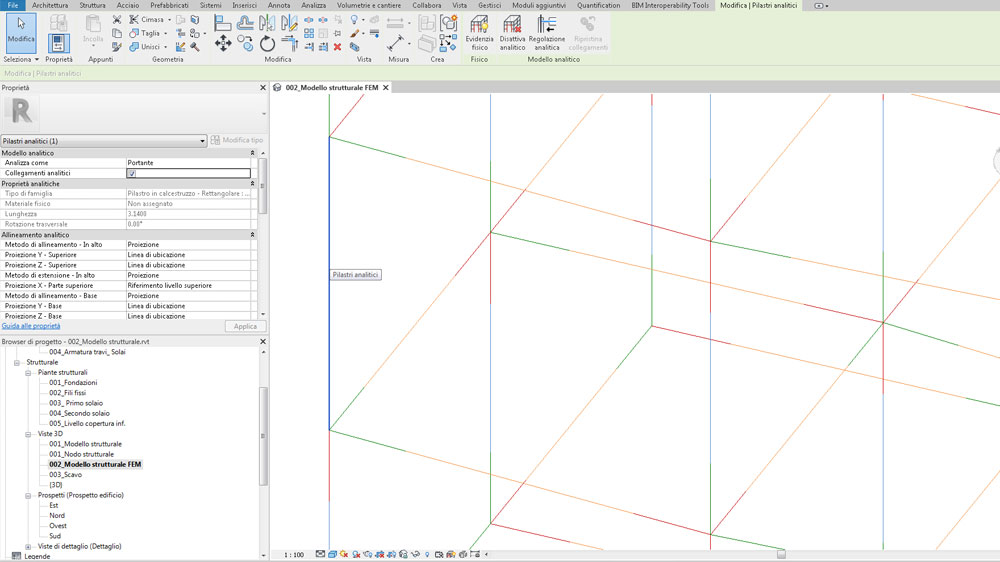
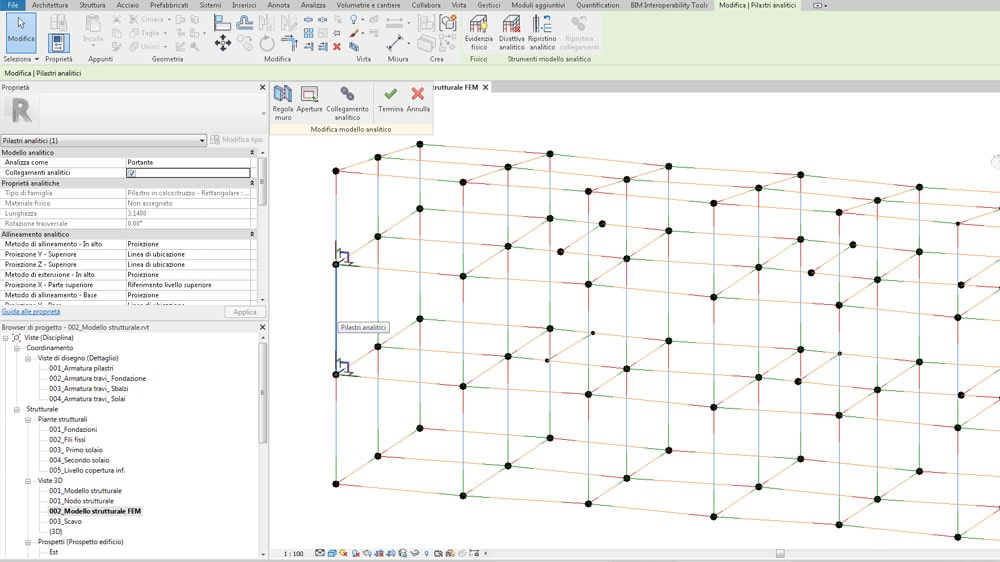
Successivamente, alla creazione ed ottimizzazione del modello FEM possiamo quindi procedere al calcolo della struttura. E’ proprio in questa fase che l’utilizzo di Autodesk Revit, potrebbe non risultare ideo a svolgere le normali operazioni di calcolo e verifica strutturale, a causa dell’impiego di criteri di calcolo non conformi dal punto di vista normativo. Modelli Revit infatti, sono predisposti per consente il calcolo della struttura su piattaforme cloud o su software esterni di origine Autodesk sviluppati su basi normative americane o Eurocodice. Risulta quindi necessario l’utilizzo di software tecnici specifici che siano in grado di elaborare i dati di input, in riferimento alle attuali prescrizioni della normativa tecnica delle costruzioni italiana NTC 2018. L’esportazione del modello già creato, su questi software ci consentirà di evitare un’ulteriore modellazione della struttura, riducendo sia i tempi che il rischio di errori.
Esportazione della struttura in CDSWIN
Utilizzando il software CDS WIN nel quale importare il modello già creato, sarà possibile effettuare l’analisi della struttura.
Se non si dispone ancora del programma, basterà collegarsi alla pagina web del STS al link: http://www.stsweb.it/ e, una volta effettuato il login, entrare nell’area download, quindi selezionare la Release del software desiderata e il settore: Strutturale e Geotecnica.
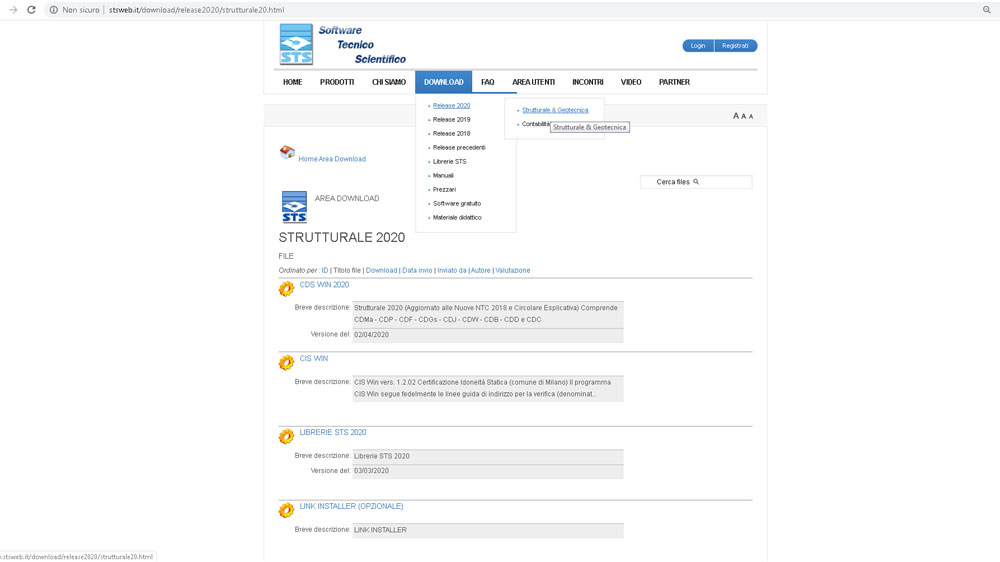
Potete così procedere a scaricare ed istallare CDS WIN, le LIBRERIE STS interne del programma e ancor più importante il LINK INSTALLER dal quale avverrà l’istallazione del plug-in all’interno di Autodesk Revit , che ci consentirà la corretta esportazione della struttura. All’interno della Release 2017>Strutturale e Geotecnica sarà inoltre possibile scaricare un file ZIP: Famiglie per importazione modello Revit in CDSWIN (opzionale); contenente una libreria di componenti strutturali in formato *rfa di famiglia utilizzabili, eventualmente, in Revit per la creazione del modello.
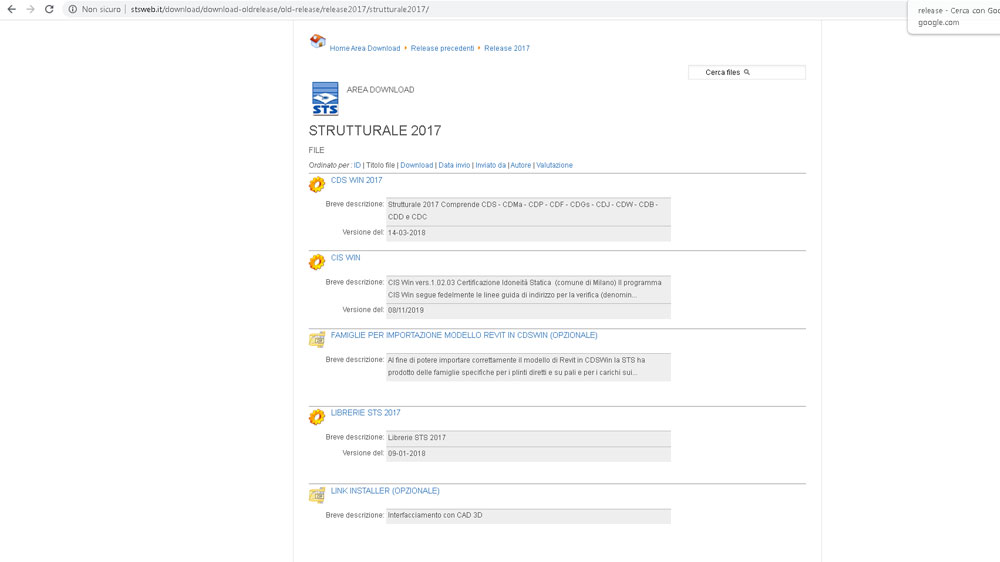
Completata l’installazione del software, delle librerie e del tool necessario all’esportazione, torniamo nel progetto di Revit e nella barra del menù in alto sotto l’opzione: Moduli aggiuntivi selezionare Strumenti esterni, quindi Toolbar Comandi CDSWIN.
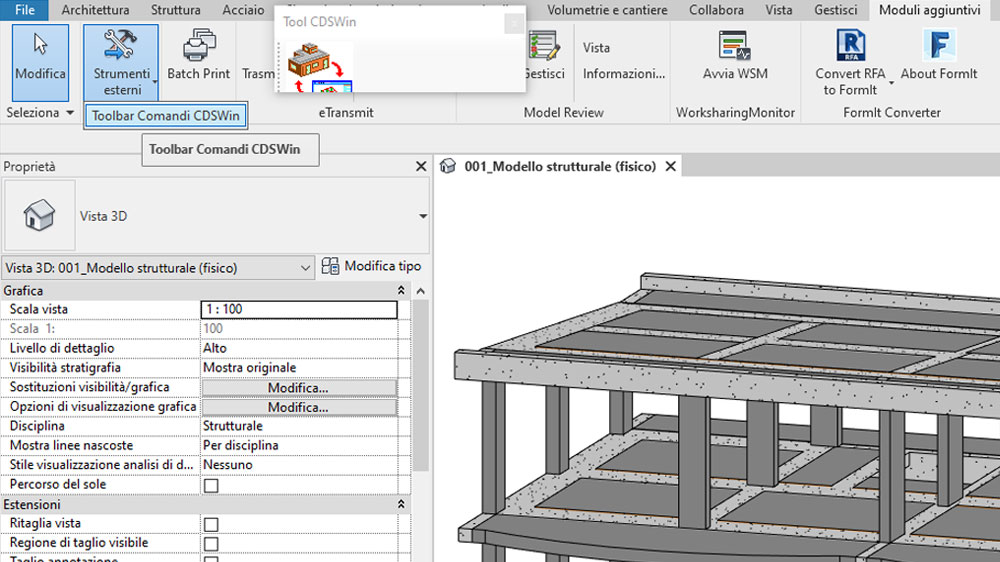
Con una semplice selezione a finestra, o tramite i filtri di selezione, evidenziamo l’intera struttura o soltanto alcuni dei componenti strutturali che si intende esportare. Clicchiamo l’icona Esporta struttura in CDS WIN presente nella finestra del tool installato; si aprirà quindi una nuova finestra per il trasferimento dati, nel quale verranno riportati il numero degli elementi riconosciuti.
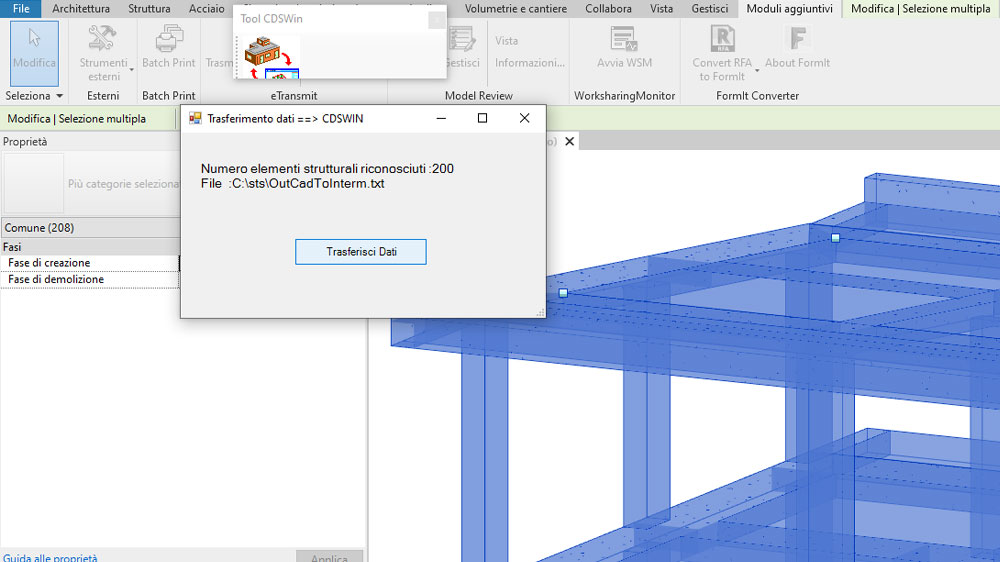
Selezionando Trasferisci dati, verrà generato un file in formato testo *txt salvato automaticamente all’interno del :C\sts\ con denominazione OutCadToInterm.txt. con all’interno tutte le informazioni utili a consentire il corretto riconoscimento di dati e geometrie presenti nel modello.
A seguito dell’esportazione, apriamo quindi i software CDSWIN e nella barra di navigazione, a sinistra dell’area di disegno, selezioniamo il comando Import da CAD
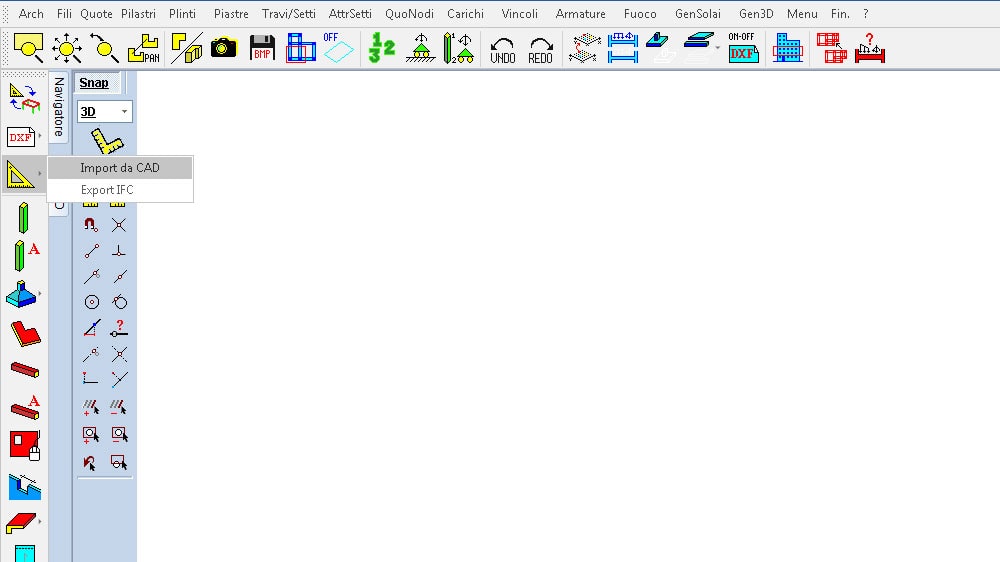
Si aprirà una nuova finestra dal quale sarà possibile importare i dati direttamente da Revit tramite il file *txt precedentemente salvato. Settiamo con una spunta, gli elementi strutturali da importare all’interno del software di calcolo; in questo modo CDSWIN sarà in grado di riconoscere i componenti strutturali importati sia in termini geometrici che matematici utili all’analisi lineare della struttura sulla base del metodo ad elementi finiti. Di default troverete settati tutti gli elementi che è possibile importare tranne le piastre; selezionate quindi piastre se si intende consentire il riconoscimento di elementi bidimensionali orizzontali o inclinati che permettono la schematizzazione di platee di fondazione, solette piene, tetti a falda etc. Terminato il settaggio degli elementi selezioniamo, nella stessa finestra: exit.
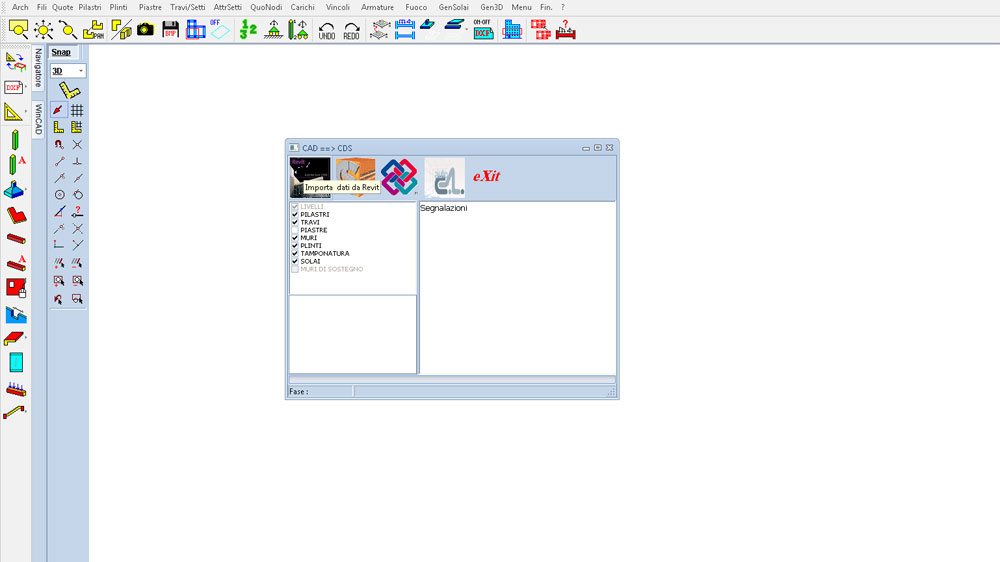
Una volta che il software avrà riconosciuto tutti gli elementi strutturali, sarà possibile, eventualmente, ottimizzare l’intera struttura e procedere come di consueto alla corretta discretizzazione delle mesh per gli elementi piani, ottimizzando i tempi di risoluzione senza perdere accuratezza nei risultati.
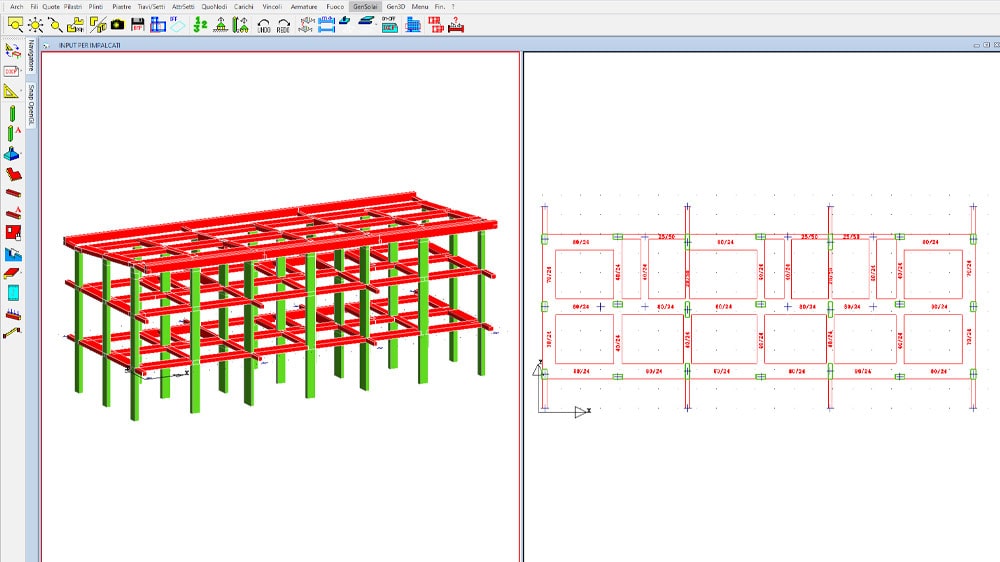
Si potrà così procedere all’integrazione dei vincoli, dei carichi e all’implementazione di tutti i dati di input utili. A questo punto il software sarà in grado di elaborare le informazioni inserite e procedere alle operazioni di verifica ed elaborazione dei risultati.
E’ possibile successivamente esportare il file in formato IFC per la ri-lettura delle modifiche in Revit e proseguire alla realizzazione dei disegni esecutivi, alla gestione delle quantità, alla verifica delle interferenze con il progetto architettonico e impiantistico e alla validazione finale dei dati, grazie anche al supporto di plug-in e software esterni.
Un flusso di lavoro ottimale, con il corretto e consapevole scambio di informazioni tra software, ci consentirà di garantire la corretta implementazione della metodologia BIM e goderne di tutti i vantaggi: dal controllo all’aggiornamento continuo dei modelli e dei dati, alla dinamicità del flusso informativo con notevole riduzione di tempi ed errori; con l’obietivo di aumentare la produttività generale dell’intero processo progettuale in tutte le sue fasi.
Buon Lavoro a tutti!
Un saluto.
Samilo staff – Dott. Arch.Grazia Parente

 Condividi su Facebook
Condividi su Facebook Condividici su Twitter
Condividici su Twitter
